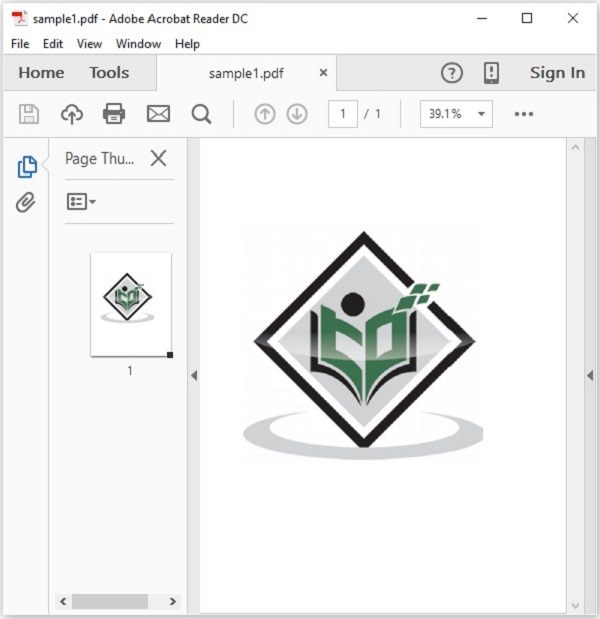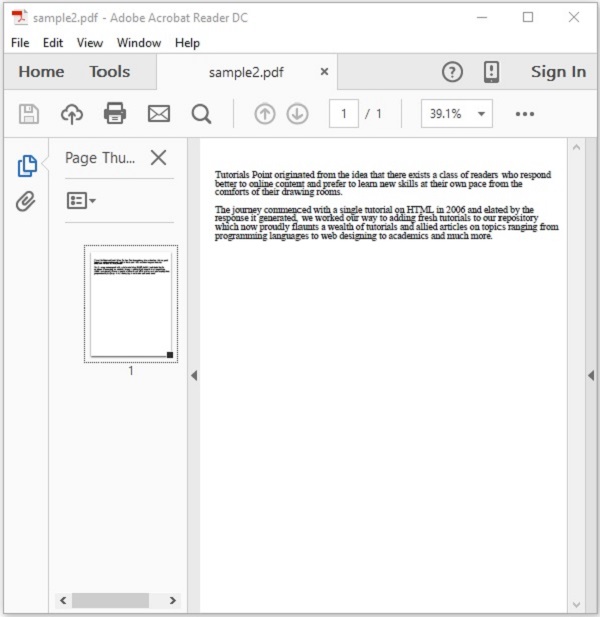PDFBox - Dzielenie dokumentu PDF
W poprzednim rozdziale widzieliśmy, jak dodać JavaScript do dokumentu PDF. Nauczmy się teraz, jak podzielić dany dokument PDF na wiele dokumentów.
Dzielenie stron w dokumencie PDF
Możesz podzielić dany dokument PDF na wiele dokumentów PDF za pomocą klasy o nazwie Splitter. Ta klasa służy do dzielenia danego dokumentu PDF na kilka innych dokumentów.
Poniżej przedstawiono kroki, aby podzielić istniejący dokument PDF
Krok 1: Ładowanie istniejącego dokumentu PDF
Załaduj istniejący dokument PDF metodą statyczną load() z PDDocumentklasa. Ta metoda akceptuje obiekt pliku jako parametr, ponieważ jest to metoda statyczna, którą można wywołać za pomocą nazwy klasy, jak pokazano poniżej.
File file = new File("path of the document")
PDDocument document = PDDocument.load(file);Krok 2: Utwórz wystąpienie klasy Splitter
Klasa o nazwie Splitter zawiera metody podziału danego dokumentu PDF, dlatego utwórz wystąpienie tej klasy, jak pokazano poniżej.
Splitter splitter = new Splitter();Krok 3: Dzielenie dokumentu PDF
Możesz podzielić dany dokument za pomocą rozszerzenia Split() metoda Splitterklasa ta klasa. Ta metoda akceptuje obiekt klasyPDDocument klasa jako parametr.
List<PDDocument> Pages = splitter.split(document);Plik split() metoda dzieli każdą stronę danego dokumentu jako osobny dokument i zwraca to wszystko w postaci listy.
Krok 4: Tworzenie obiektu iteratora
Aby przejść przez listę dokumentów, musisz uzyskać obiekt iteratora listy uzyskany w powyższym kroku, musisz pobrać obiekt iteratora listy za pomocą listIterator() metoda, jak pokazano poniżej.
Iterator<PDDocument> iterator = Pages.listIterator();Krok 5: Zamknięcie dokumentu
Na koniec zamknij dokument za pomocą close() metoda PDDocument klasa, jak pokazano poniżej.
document.close();Przykład
Załóżmy, że istnieje dokument PDF z nazwą sample.pdf na ścieżce C:\PdfBox_Examples\ a ten dokument zawiera dwie strony - jedną stronę zawierającą obraz i drugą stronę zawierającą tekst, jak pokazano poniżej.
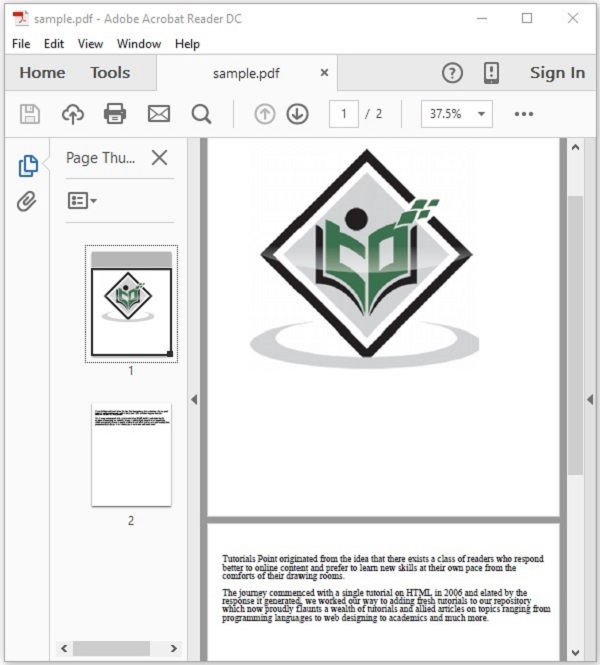
Ten przykład pokazuje, jak podzielić wyżej wymieniony dokument PDF. Tutaj podzielimy dokument PDF o nazwiesample.pdf na dwa różne dokumenty sample1.pdf i sample2.pdf. Zapisz ten kod w pliku o nazwieSplitPages.java.
import org.apache.pdfbox.multipdf.Splitter;
import org.apache.pdfbox.pdmodel.PDDocument;
import java.io.File;
import java.io.IOException;
import java.util.List;
import java.util.Iterator;
public class SplitPages {
public static void main(String[] args) throws IOException {
//Loading an existing PDF document
File file = new File("C:/PdfBox_Examples/sample.pdf");
PDDocument document = PDDocument.load(file);
//Instantiating Splitter class
Splitter splitter = new Splitter();
//splitting the pages of a PDF document
List<PDDocument> Pages = splitter.split(document);
//Creating an iterator
Iterator<PDDocument> iterator = Pages.listIterator();
//Saving each page as an individual document
int i = 1;
while(iterator.hasNext()) {
PDDocument pd = iterator.next();
pd.save("C:/PdfBox_Examples/sample"+ i++ +".pdf");
}
System.out.println("Multiple PDF’s created");
document.close();
}
}Skompiluj i uruchom zapisany plik Java z wiersza poleceń, używając następujących poleceń
javac SplitPages.java
java SplitPagesPo wykonaniu powyższy program szyfruje podany dokument PDF wyświetlając następujący komunikat.
Multiple PDF’s createdJeśli zweryfikujesz podaną ścieżkę, możesz zauważyć, że utworzono wiele plików PDF z nazwami sample1 i sample2 jak pokazano niżej.